
Tartalomjegyzék:
- Kellékek
- 1. lépés: Vázlatos diagram
- 2. lépés: Alkatrészek, anyagok, eszközök listája
- 3. lépés: NYÁK készítése
- 4. lépés: NYÁK -összeszerelés
- 5. lépés: Töltse fel az ATTINY Core -t az Arduino IDE -re
- 6. lépés: Töltse fel az Arduino UNO -t az Arduino ISP -vel (rendszerprogramozóban)
- 7. lépés: ATTINY programozása
- Szerző John Day [email protected].
- Public 2024-01-30 09:39.
- Utoljára módosítva 2025-01-23 14:47.

Jelenleg érdekes az ATTINY sorozatú mikrovezérlők használata sokoldalúságuk, alacsony áruk, de az a tény miatt is, hogy könnyen programozhatók olyan környezetekben, mint az Arduino IDE.
Az Arduino modulokhoz tervezett programok könnyen átvihetők az ATTINY mikrovezérlőkre.
Ezért érdekes az ATTINY programozás Arduino segítségével.
Ez a projekt az ATTINY13, 85, 84 mikrovezérlők és azok tartományának programozását célozza. Kis módosításokkal programozhatja az ATTINY2313, de az újabb gyártású ATTINY programozását is.
Építünk egy pajzsot az Arduino UNO számára, amelyen van egy ZIP aljzat, amelyen keresztül a programozandó ATTINY csatlakozik.
Olcsó, könnyen elkészíthető és hasznos.
Kellékek
Minden alkatrész megtalálható az AliExpress -en alacsony áron.
Kivételt képeznek a saját műhelyükből származó termékek, amelyek még olcsóbbak is.
1. lépés: Vázlatos diagram
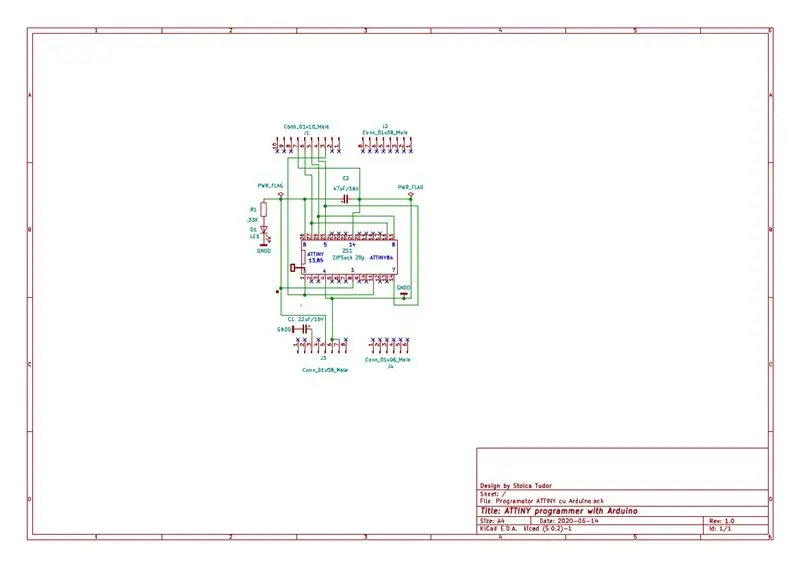
Nagyon egyszerű.
A pajzsot az Arduino UNO táplálja, a tápfeszültség jelenlétét a LED világítás jelzi.
Természetesen egyszerre csak egy chip programozható, a fő fotó csak illusztrálja a programozandó chipek behelyezését. Ezt mutatja a sematikus diagram is.
Fontos a C1 = 22uF / 16V jelenléte az Arduino Reset csapnál. Hiánya ahhoz vezet, hogy a programozás kezdetekor az Arduino alaphelyzetbe állítása miatt nem tudja elvégezni a programozást.
A C2 = 47uF / 16V rezgésgátló a tápegységben.
A tényleges programozás a J1 3, 4, 5, 6, illetve D10, D11, D12, D13 Arduino csapokon történik.
Mivel a programozás csak 4 vezetéken történik, könnyen illeszthető más ATTINY (pl. ATTINY 2313) programozása az ATTINY 13 helyett a megfelelő adapterlemezek használatával.
A pajzs az Arduino UNO -hoz van csatlakoztatva, így a 4 csatlakozó csapjainak 1: 1 -es megfeleltetése van (lásd a fő fotót).
2. lépés: Alkatrészek, anyagok, eszközök listája


1. Arduino UNO R3-1 db.
2. ZIP foglalat 2X14 pin-1pc.
3. C = 22uF/16V-1db, C = 47uF/16V-1db.
4. R = 0, 33K/0, 25W-1db.
5. LED 5mm. Piros-1 db.
6. Csatlakozó tüskésfej függőleges 10pin-1pc, 8pin-2pcs, 6pin-1pc.
7. SMD adapter foglalat 8in-1pc., 14pin-1pc. A pajzshoz tartozékok vannak, csak ha SMD chipeket használ.
8. PCB ezen alkatrészek telepítéséhez.
9. Fludor, forrasztószerszámok, szerszám alkatrészcsapok vágásához.
10. Digitális multiméter (bármilyen típus).
11. Munkavágy.
3. lépés: NYÁK készítése
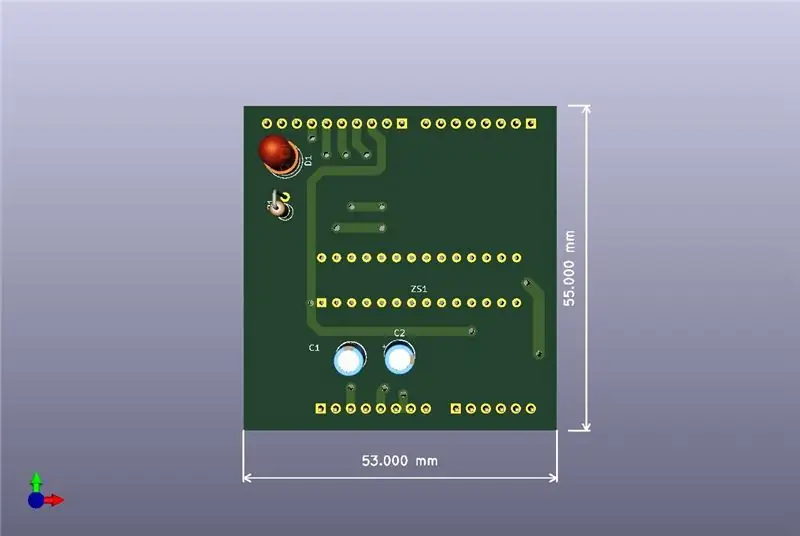
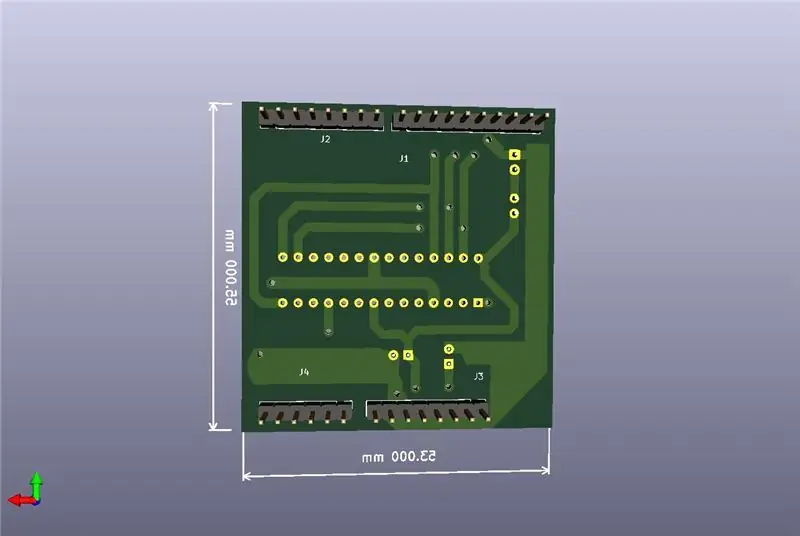
A NYÁK -t magam készítettem, 1,6 mm vastag FR4 -en, kétoldalas. Nincsenek fém lyukak.
Az átkelések szigetelés nélküli huzallal készülnek.
Fúrás és kikötés után fedje le óngal, kézzel.
A digitális multiméterrel ellenőrizzük az útvonalak folyamatosságát és a lehetséges rövidzárlatokat közöttük.
Képek és PDF -fájlok elegendőek a NYÁK elkészítéséhez.
4. lépés: NYÁK -összeszerelés



Egyszerű (mint a képen) fludor és forrasztóeszközök használatával.
Hasznos, ha műanyag (a képen fehér) 2X3 tűs ZIP foglalatot takar. Sokat segít a chipek helyes behelyezése az aljzatba.
A címkék az Inkscape programmal készülnek, és átlátszó fóliával vannak borítva.
Az összeszerelés befejezése után ellenőrizze.
A következő lépés a programozó működéséhez szükséges szoftver telepítése.
Bár ezt több helyen le is írják, hasznosnak tartom, ha rövid, lépésről lépésre leírom.
5. lépés: Töltse fel az ATTINY Core -t az Arduino IDE -re
1. Elindítja az Arduino IDEFile-t-Beállítások. További táblák kezelői URL-címek:
raw.githubusercontent.com/sleemanj/optiboo…
Ez a Copy Ctrl + V billentyűkombinációval történik (a CopyPaste nem működik). OK
Jó internetkapcsolat szükséges.
2. ToolsBoardBoards Manager. A megjelenő táblázatban görgessen, amíg megtaláljuk a DIY ATiny -t. Telepítse.
A telepítés eltarthat egy ideig.
Miután elkészült, a Tools Board DIY ATtiny -ben további ATTINY -t találunk.
Innen választjuk ki a programozni kívánt chipet.
6. lépés: Töltse fel az Arduino UNO -t az Arduino ISP -vel (rendszerprogramozóban)
Egyszerű, de ügyelni kell arra, hogy a programozó tábla ne legyen behelyezve az Arduino -ba!
Csatlakoztassa az Arduino kártyát a számítógéphez / laptophoz.
A PC / laptop Start Vezérlőpult Eszközkezelőjében látjuk, hol jelenik meg az Arduino UNO kártya.
Az Arduino IDE Tools Boardban válassza az Arduino UNO lehetőséget.
Az Arduino IDE ToolsPortban megadható az a port, amelyhez az Arduino csatlakozik.
Az Arduino IDE fájlban->-PéldákArduinoISPArduinoISP. Töltse fel ezt a vázlatot az Arduino táblára.
Most behelyezhetjük a programozót Arduino -ba.
7. lépés: ATTINY programozása
Tegyük fel, hogy ATTINY85 programozást szeretnénk végezni.
A ZIP aljzatba van behelyezve a megfelelő helyzetben, közvetlenül, ha THT, vagy az adapterben, ha SMD.
Arduino IDEToolsBoardDIY ATtinyATTINY85
Most EszközökProcesszor sebessége (választott), Belső oszcillátor
Kiválasztjuk azt a portot, amelyhez az Arduino csatlakozik.
EszközökProgramozóArduino mint internetszolgáltató
Először a Burn Bootloader programot kell végrehajtani (a ToolsBurn Bootloader programból).
A művelet helyességét a rendszer megerősíti.
Most meg tudjuk csinálni a chip tényleges programozását, az Arduino IDE Upload segítségével.
És ez az.
Ajánlott:
Egy apró iránytű ATtiny -vel85: 12 lépés (képekkel)

Apró iránytű ATtiny85 -tel: Ez az első projektünk az ATtiny85 -tel; egyszerű zseb digitális iránytű (J. Arturo Espejel Báez -szel együttműködve). Az ATtiny85 egy nagy teljesítményű és kis teljesítményű mikrokontroller. 8 Kbyte programozható flash memóriával rendelkezik. Ennek köszönhetően a Chal
ATTiny HV programozó: 4 lépés

ATTiny HV programozó: Ez az utasítás egy EST8266 és egy böngészőalapú felhasználói felületet használó ATTiny programozó segédprogramhoz készült. A biztosítékok olvasásához és beállításához egy korábbi, utasítható Fuse szerkesztőből következik, de most támogatja a hiba törlését, olvasását és írását
ATtiny programozó az Arduino Uno számára: 3 lépés

ATtiny programozó az Arduino Uno számára: Ha magabiztos lett az Arduino platformban, és szeretne más atmel mikrokontrollerek programozását kipróbálni, ez az útmutató segít az első lépések megtételében. Különösen pajzsot készít az Arduino Uno kompatibilis táblákhoz annak érdekében, hogy
Apró ISP programozó építése: CNC NYÁK marógép használatával: 13 lépés (képekkel)

Apró internetszolgáltató -programozók készítése: CNC NYÁK -marógép használatával: Gondolt már arra, hogyan építse fel saját elektronikus projektjét a semmiből? Az elektronikai projektek megvalósítása annyira izgalmas és szórakoztató számunkra, gyártók számára. De a legtöbb gyártó és hardverrajongó, akik csak előrelépnek a készítői kultúra felé, felépítették a projektjeiket
Apró riasztórendszer szuper apró Arduino -kompatibilis tábla használatával!: 10 lépés

Apró riasztórendszer egy szuper apró Arduino kompatibilis tábla segítségével! Építeni fogunk egy apró riasztóberendezést, amely méri a távolságot maga és az előtte lévő tárgy között. És amikor az objektum elmozdul egy meghatározott távolságon, az eszköz egy
